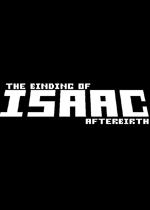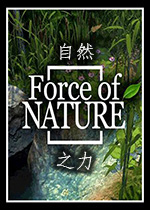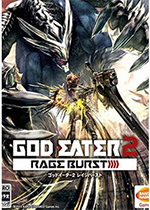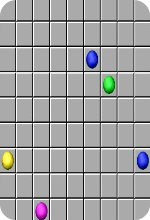如何用大白菜装原版win7iso镜像文件系统
作者:075玩 来源:互联网 2023-09-14 23:20:07

用大白菜装原版镜像文件系统步骤:
准备工作:
1、制作ISO模式u盘启动盘
2、下载原版镜像文件并放入u盘
具体步骤:
一、制作ISO模式u盘启动盘
1.点击打开下载并且安装好的大白菜装机版并且将u盘插入电脑成功接入大白菜装机版,点击切换到“ISO模式”界面。
2.在ISO模式界面中,点击“生成ISO镜像文件”
3.完成ISO镜像文件生成之后,在弹出的信息提示窗口中点击“确定”
4.完成ISO镜像文件生成之后,点击“制作ISO启动u盘”进入下一步操作。
5.在弹出的写入硬盘映像窗口中,点击“写入”
6.在弹出的提示窗口中,点击“是(Y)”开始映像的写入操作。
7.制作USB启动盘成功之后,点击“是(Y)”进入电脑模拟器窗口。
8.电脑模拟可以成功开启说明大白菜ISO模式u盘启动盘制作成功,按住Ctrl+Alt释放鼠标关闭窗口即可完成操作。
二、安装
第一步
将制作好的大白菜u盘启动盘插入usb接口(台式用户建议将u盘插在主机机箱后置的usb接口上),然后重启电脑,出现开机画面时,通过使用启动快捷键引导u盘启动进入到大白菜主菜单界面,选择“【02】运行大白菜防蓝屏版(新电脑)”回车确认。
第二步
登录大白菜装机版pe系统桌面,系统会自动弹出大白菜PE装机工具窗口,点击“浏览(B)”进入下一步操作。
第三步
点击打开存放在u盘中的系统镜像包,点击“打开(O)”后进入下一步操作。
第四步
等待大白菜PE装机工具提取所需的系统文件后,在下方选择一个磁盘分区用于安装系统使用,然后点击“确定(Y)”进入下一步操作。
第五步
点击“确定(Y)”进入系统安装窗口。
第六步
此时耐心等待系统文件释放至指定磁盘分区的过程结束。
第七步
释放完成后,电脑会重新启动,稍后将继续执行安装win7系统后续的安装步骤,所有安装完成之后便可进入到win7系统桌面。
相关阅读
大白菜ghost Win7 64位纯净装机版GHO镜像V2020 11下载大白菜u盘装系统要放在iso文件夹里还是gho文件夹里如何用大白菜装原版win7iso镜像文件系统- 本类推荐
- 本类排行
- 1如何用大白菜装原版win7iso镜像文件系统
- 2电脑升级Win10正式版后浏览网页时经常出现假死的原因及解决方法图文教程
- 3优质平民游戏本有哪些 优质平民游戏本推荐【详解】 最值得入手的游戏本
- 4小白DIY攒机指南 谈谈组装电脑前的准备以及购买组装配件需要注意的事项
- 5百度钱包怎么用 百度钱包使用图文教程 百度钱包在百度的哪里
- 6WAPI与Wi-Fi是什么意思.以及有什么区别 Wi-Fi wapi
- 7索尼笔记本怎么样 索尼笔记本怎么样恢复出厂设置
- 8惠普暗影精灵Ⅲ代Plus值得买吗 惠普暗影精灵plus2
- 9MAC通过命令行调用ntpdate校对系统时间
- 10GitHub泄露苹果iBoot源代码
- 热门软件
- 热门标签








 萌侠挂机(无限盲盒)巴兔iPhone/iPad版
萌侠挂机(无限盲盒)巴兔iPhone/iPad版 新塔防三国-全民塔防(福利版)巴兔安卓折扣版
新塔防三国-全民塔防(福利版)巴兔安卓折扣版 皓月屠龙(超速切割无限刀)巴兔iPhone/iPad版
皓月屠龙(超速切割无限刀)巴兔iPhone/iPad版 异次元主公(SR战姬全免)巴兔iPhone/iPad版
异次元主公(SR战姬全免)巴兔iPhone/iPad版 火柴人归来(送兔年天空套)巴兔安卓版
火柴人归来(送兔年天空套)巴兔安卓版 大战国(魂环打金大乱斗)巴兔安卓版
大战国(魂环打金大乱斗)巴兔安卓版 世界异化之后(感性大嫂在线刷充)巴兔安卓版
世界异化之后(感性大嫂在线刷充)巴兔安卓版 云上城之歌(勇者之城)巴兔安卓折扣版
云上城之歌(勇者之城)巴兔安卓折扣版 武动六界(专属定制高返版)巴兔安卓折扣版
武动六界(专属定制高返版)巴兔安卓折扣版 主公带我飞(打金送10万真充)巴兔安卓版
主公带我飞(打金送10万真充)巴兔安卓版 龙神之光(UR全免刷充)巴兔安卓版
龙神之光(UR全免刷充)巴兔安卓版 风起苍岚(GM狂飙星环赞助)巴兔安卓版
风起苍岚(GM狂飙星环赞助)巴兔安卓版 仙灵修真(GM刷充1元神装)巴兔安卓版
仙灵修真(GM刷充1元神装)巴兔安卓版 绝地枪王(内玩8888高返版)巴兔iPhone/iPad版
绝地枪王(内玩8888高返版)巴兔iPhone/iPad版 火柴人归来(送兔年天空套)巴兔iPhone/iPad版
火柴人归来(送兔年天空套)巴兔iPhone/iPad版 世界异化之后(感性大嫂在线刷充)巴兔iPhone/iPad版
世界异化之后(感性大嫂在线刷充)巴兔iPhone/iPad版 大战国(魂环打金大乱斗)巴兔iPhone/iPad版
大战国(魂环打金大乱斗)巴兔iPhone/iPad版 主公带我飞(打金送10万真充)巴兔iPhone/iPad版
主公带我飞(打金送10万真充)巴兔iPhone/iPad版